Dummies veiledning for bruk av Samsung Kies for Samsung Note 4
Hvis du er ny i Samsung-familien, vil denne artikkelen være svært nyttig for deg. Kies for Note 4/S20 er ikke lenger et nytt konsept, og Samsung-brukere blir oppmerksomme på denne programvaren da den lar deg sikkerhetskopiere og gjenopprette data for enheten din.
Kompatibiliteten til Samsung Kies for Note 4/S20 sammen med mange andre enheter skaper en kobling med mobiltelefonen din til datamaskinen, noe som gjør det praktisk for deg å synkronisere filene med forskjellige enheter og bli kjent med nylig lanserte applikasjoner. For eksempel lar den deg laste ned og installere apper fra App Store og andre fastvare for å installere automatisk på telefonen.
La oss få vite mer om Samsung Kies for Note 4/S20 nedenfor:
Del 1: Last ned Samsung Kies for Note 4/S20
Kies for Note 4/S20 er den nyeste utgaven i Kies-familien som selvsagt er utviklet av Samsung som vi alle kjenner og brukes til å sikkerhetskopiere og gjenopprette Note 4/S20 og andre versjoner av Samsung. Til din informasjon er navnet Kies en forkortelse for det fulle navnet, ‘Key Intuitive Easy System’. Med Samsung Kies for Note 4/S20 kan du enkelt overføre bilder, telefonbok, meldinger og hva ikke! Du navngir det, og du kan overføre det fra Note 4/S20 til datamaskinen og omvendt.
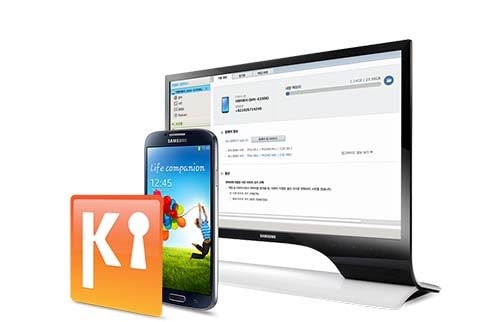
For å laste ned og koble til telefonen og datamaskinen din gjennom Kies Note 4/S20 trenger du en USB-kabel, og du vil snart begynne å få oppdateringer til fastvaren din som offisielt holdes av Samsung. En annen ting til filer med annet i tankene før du laster ned Samsung Kies for Note 4/S20, er at PC-en din samsvarer med minimumskravet for å kunne installere denne programvaren.
Naviger til link her for å laste ned Samsung Kies Note 4/S20.
Del 2: Slik fikser du Note 4/S20 som ikke kobles til Samsung Kies
Tilsynelatende opplever Samsung Galaxy Note-brukerne et problem når de prøver å koble enheten til Kies. Men ikke bekymre deg, siden mange brukere har blitt kvitt dette problemet ved å prøve noen forskjellige metoder som er gitt nedenfor.
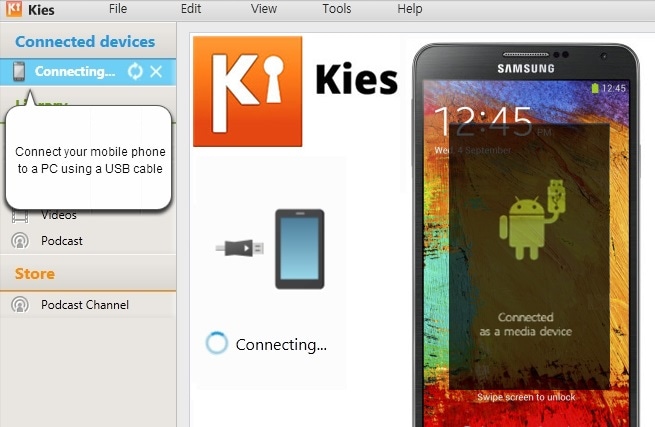
Fix1: Begynn med å ta ut støpselet til enheten fra datamaskinen og slå deretter av enheten og deretter slå den på igjen og ved å bruke USB-kabelen koble enheten til datamaskinen igjen ved hjelp av USB.
Fix2: Dette er rart, men noen ganger kan du bli kvitt dette tilkoblingsproblemet ved å bare fjerne SD-kortet hvis det er satt inn. Slå av telefonen som du vanligvis ville gjort, og ta deretter ut SD-kortet manuelt og forsøk å koble til via Kies.
Fix3: I tilfelle du bruker Windows-bruker, finner du navnet kalt ‘Microsoft User Mode Driver Framework’ i programmer under kontrollpanelet. Hvis det er oppført, fjern det bare og sjekk om du trenger å installere driverne for Galaxy Note på nytt.
Til slutt må du forstå hvordan USB-feilsøking gjøres på Note 4/S20 hvis ingen av de ovennevnte fungerer for deg.
I dette, Først må du starte utvikleralternativene og deretter flytte fra startskjermen på telefonen til Apps og deretter klikke på Innstillinger> enhetsinformasjon. Du vil nå se en liten meny, som inneholder forskjellig informasjon om enheten din og også informasjonen ‘byggnummer’. Med dette alternativet vil du nå kunne starte utviklermodusen i Android.
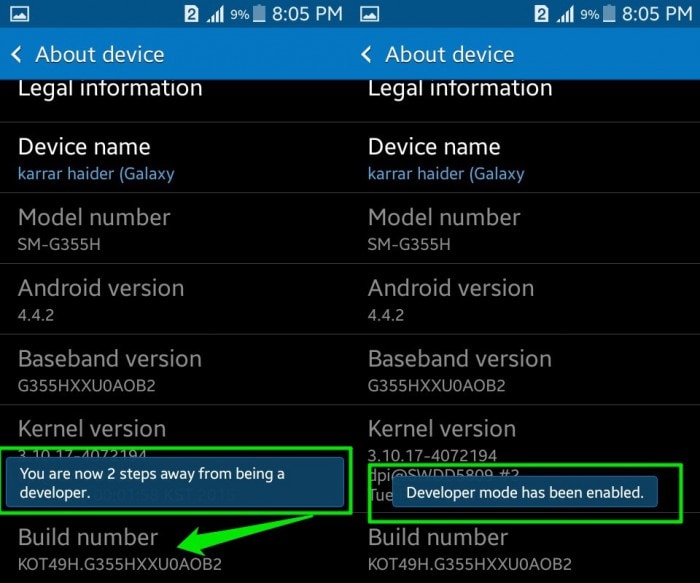
Videre, i rask rekkefølge, klikk flere ganger på ‘byggnummer’-tilgangen til du legger merke til at utvikleralternativet og ikke er låst lenger. Du må minst berøre oppføringen syv ganger for å få dette til.
Gå videre, ved å navigere til Meny -> Innstillinger -> Utvikleralternativer som åpner alternativene for deg. I den følgende undermenyen kan du nå finne listen ‘USB Debugging’. Sett kroken i avmerkingsboksen for å aktivere eller aktivere modusen.

Til slutt, når du kobler sammen PC-en og Samsung Note 4/S20 ved å bruke en datakabel, vil en feilsøkingsmodus initialiseres automatisk. Og det er det. Dette skal nå opprette en kobling som forbinder de to enhetene, og du kan begynne å sikkerhetskopiere Note 4/S20 ved å bruke Kies 3.
Del 3: Samsung Kies backup alternativ – DrFoneTool verktøysett
Som det er tydelig for de fleste Samsung-brukere, er Samsung Kies en gratis programvare som er laget av Samsung. Siden du har nådd denne delen, må du være klar over funksjonen og formålet med Kies for Note 4/S20. Det er ment å opprette forbindelser mellom de produserte Samsung-enhetene som S10/S20, Note 4/Note5 til en datamaskin for enkelt å administrere filene dine fra telefonen til skrivebordet. Kies lever imidlertid ikke opp til forventningene til brukerne ved ikke å prestere på en hensiktsmessig måte. Personene som for det meste bruker denne programvaren har mange klager, inkludert tilkoblingsproblemet, da den enten ikke klarer å koble til telefonen eller for det meste koblingen blir avbrutt, og du må fortsette å gjenta prosessen med å bli med begge. Et annet problem som folk har kommet opp med er hastigheten som er ekstremt treg og de begrensede funksjonene til Samsung Kies.
Et flott alternativ til Kies er DrFoneTool – Telefonsikkerhetskopiering (Android)

Samsung Kies, som nå regnes som et dårlig verktøy, har mistet sin popularitet og hype på grunn av ineffektivitet i å lage sikkerhetskopier av enheten din og overføre data og filer til PC-en. Nå er det et nylig lansert og testet verktøy som fungerer effektivt sammenlignet med Samsung Kies og er vår anbefaling nummer én. Det er faktisk DrFoneTool – Phone Backup (Android).
Dette er en mye bedre måte å gjenopprette og sikkerhetskopiere filene dine på datamaskinen uten problemer. Før du gjenoppretter filene dine, vil du også få muligheten til å se gjennom overføringsbildene. På denne måten kan du holde telefonen godt organisert og administrert og aldri miste noen viktige data.

DrFoneTool – Telefonsikkerhetskopiering (Android)
Sikkerhetskopier og gjenopprett Android-data fleksibelt
- Sikkerhetskopier Android-data selektivt til datamaskinen med ett klikk.
- Forhåndsvis og gjenopprett sikkerhetskopiering til alle Android-enheter.
- Støtter 8000+ Android-enheter.
- Det går ingen data tapt under sikkerhetskopiering, eksport eller gjenoppretting.
Som vi alle vet har mobiltelefoner blitt en integrert del av livene våre, og vi har en tendens til å lagre viktige filer i dem. Derfor, for å holde dem trygge lenge, er det viktig å bruke et effektivt verktøy som DrFoneTool-verktøysett som muliggjør enkel sikkerhetskopiering og gjenoppretter alternativer for Samsung-brukere.
Alt i alt, for å få dette til, trenger du et pålitelig verktøy, for eksempel Samsung Kies 3, for å sikkerhetskopiere filene dine fra mobilen til PC-en. Når som helst i fremtiden kan du alltid få dataene tilbake til telefonen når du trenger det. Når du trenger et verktøy som fungerer med mange mobile enheter, bruker det også DrFoneTool – Phone Backup (Android). Dens fleksibilitet og tilpasningsevne er de beste funksjonene siden den filer med forskjellige med en hel rekke Android-mobilenheter. Den er også enkel å betjene og ekstremt rask.
Siste artikler

